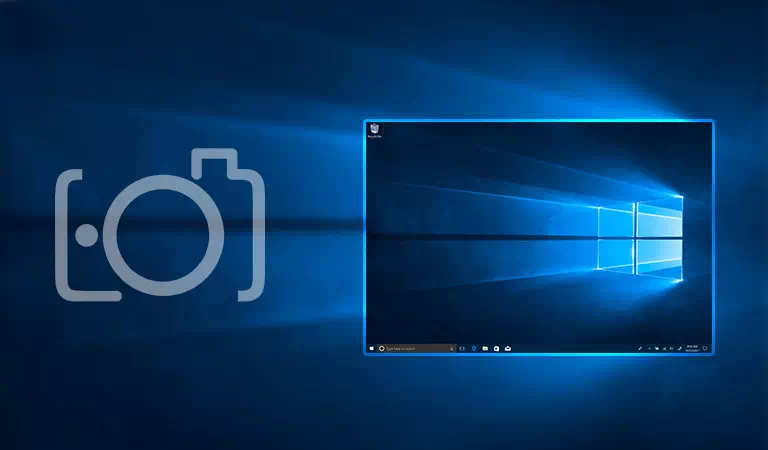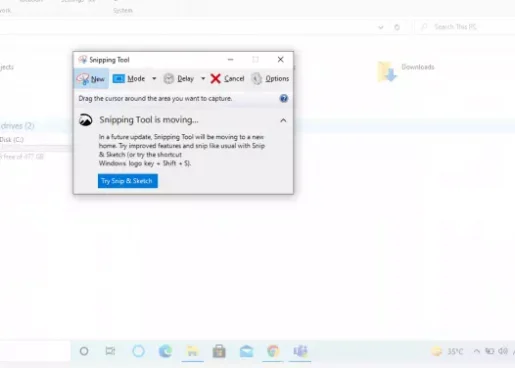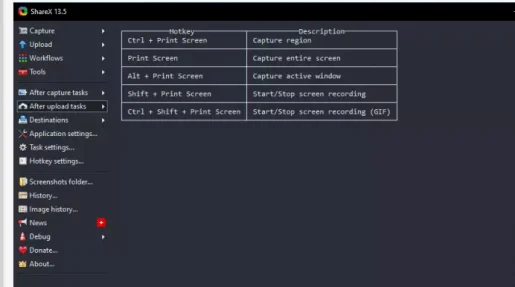6 Bealaí Super Éasca le Gabháil scáileáin a thógáil ar Windows 10
Tá Snip & Sketch ar cheann de na bealaí is tapúla agus is éasca chun gabháil scáileáin de Windows 10 a ghlacadh.
- Cliceáil ar Eochair Windows + Shift + S. Chun gabháil scáileáin a ghlacadh ar do ghearrthaisce.
- Oscail eagarthóir cosúil le Paint.NET nó Paint 3D, greamaigh an íomhá ón ngearrthaisce ann, agus sa deireadh é a shábháil mar íomhá scáileáin oiriúnach.
An bhfuil fonn ort gabháil scáileáin ar Windows 10? Más duine tú a chaithfidh go leor déileáil le léirmhínithe, is beag seans go ndéanfaidh tú. Agus é a ghlacadh ó dhuine a dhéanann é seo gach lá, oibríonn na screenshots. Go deimhin, ní hamháin go gcabhróidh glacadh scáileáin scáileáin ar Windows leat líon na bhfocal a d’úsáidfeá murach é a laghdú, ach ligeann sé duit freagra láithreach a thabhairt freisin.
Agus é seo san áireamh, tugaimid an treoir dhlúth seo duit ar bhealaí éagsúla chun screenshot a ghlacadh ar Windows 10.
1. Glac seat de limistéar ar leith ag baint úsáide as an Uirlis Snipping
Tosaímid ar dtús leis an aip is éadroime, is simplí agus, mar thoradh air sin, is fearr: Uirlis Snipping. Is feidhmchlár saor in aisce é a sholáthraíonn Microsoft a ligeann duit aon chuid de scáileán Windows a bhearradh. Bhí sé beartaithe ag Microsoft Snip & Sketch (thíos) a chur in ionad an Uirlis Snipping, ach tá sé ... Ag Obair Anois ar leagan nua de Snipping Tool do Windows 11.
Chun an Uirlis Snipping a chur ar siúl, ní gá ach “gearrtha” a chlóscríobh Tosaigh barra cuardaigh roghchláir Agus roghnaigh an cluiche is fearr ó mholadh uathoibríoch.
Nuair a sheoltar an feidhmchlár, cliceáil ar an “ nua" Chun tús a chur leis an bpróiseas gabhála scáileáin. Anois, brúigh agus coinnigh do luch agus tarraing thar an limistéar is mian leat a ghabháil. Nuair a dhéanann tú é seo, scaoil an luch chun an scáileán a ghabháil. Más maith leat an íomhá, is féidir leat é a shábháil ar deireadh mar seat scáileáin.
Seachas screenshots simplí Windows a ghlacadh, is féidir leat modhanna éagsúla a thriail freisin. San iomlán, cuireann an uirlis gearrtha ceithre mhodhanna éagsúla. Is iad sin: blúire saorfhoirme, blúire dronuilleogach, blúire fuinneoige, agus blúire lánscáileáin.
Thairis sin, tá gné mhoillithe aige freisin, trínar féidir leat moill a chur ar do screenshots ar feadh cúpla soicind.
Tabhair faoi deara go bhfuil Microsoft ag smaoineamh ar an Uirlis Snipping a chomhtháthú le Snip & Sketch (uirlis saor in aisce eile óna thaobh) sa chéad nuashonrú eile. Mar sin, bain úsáid as é agus é fós anseo.
2. Gabh an scáileán iomlán ag baint úsáide as Priontáil Scáileáin
Beidh an modh seo oiriúnach duit más mian leat an seat scáileáin a shaincheapadh de réir mar is maith leat.
Aimsigh cnaipe Priontáil Scáileáin ar do mhéarchlár agus brúigh é chun gearrthóg scáileáin den scáileán iomlán a fháil. Ná bí buartha mura bhfuil tú in ann teacht air, áfach. Go minic, scríobhtar Print Screen freisin mar Cuir isteach sc Ar do mhéarchlár – mar sin bí cinnte breathnú air sin.
Nuair a bhrúnn tú an cnaipe, déanfar íomhá a shábháil ar ghearrthaisce do ríomhaire, in ionad í a shábháil mar seat scáileáin láithreach bonn. Mar sin, beidh ort é a oscailt agus a shábháil in aon uirlis eagarthóireachta cosúil le Paint.net Agus Péint etc. Tar éis duit an uirlis a oscailt, is féidir leat an íomhá (Ctrl + V) a ghreamú ó do ghearrthaisce ann. Ar deireadh, is féidir leat an íomhá a shábháil.
3. Úsáid Windows Key + Print Screen chun an gearrthóg scáileáin iomlán a thaispeáint ar an scáileán
Is é an bealach is tapúla chun screenshot a ghlacadh ná tapáil Eochair Windows و Cuir isteach sc le chéile. Feicfidh tú an mionsamhail sa chúinne ag bun ar chlé a luaithe a ghlacfaidh tú an screenshot.
Stórálfar iad san fhillteán Screenshots san fhillteán Pictiúir\Scáileán.
4. Glac seat den fhuinneog ar leith
Ach cad má tá fuinneoga iolracha agat ar oscailt ar do scáileán, agus nach bhfuil uait ach fuinneog ar leith a ghabháil?
Go fortunately, thug Microsoft rogha dúinn é sin a dhéanamh ag baint úsáide as Alt + Eochair Windows + Prt Sc . Nuair a bhrúnn tú an cnaipe, tógfar seat den scáileán, agus stórálfar é i d’fhillteán físeáin/snaps.
5. Úsáid an uirlis Snip & Sketch
Tugadh isteach ar dtús mar ionadach don Uirlis Snipping, tá Snip & Sketch ar fáil anois ar Windows 10 agus níos déanaí.
Is féidir leat é a chasadh air trí bhrú Eochair Windows + Shift + S .
Tar éis duit an teaglaim Windows Key + Shift + S a bhrú, is féidir leat cineálacha éagsúla gníomhartha scáileáin a roghnú, mar shampla snip Lánscáileáin, Snip Fuinneog, Snip Saoirse, nó Snip Dronuilleogach. Tabhair faoi deara, nuair a dhéanann tú limistéar ar leith a ghabháil go rathúil, go stórálfar an gearrthóg scáileáin sa ghearrthaisce, díreach mar atá sa mhodh Prt Scr.
Is féidir leat eagarthóir a oscailt ansin, an íomhá a ghreamú ó do ghearrthaisce ansin, agus aon eagarthóireacht deiridh is mian leat a dhéanamh, sula sábhálfaidh tú é i bhformáid inúsáidte.
Ar ndóigh, ní gá duit a shocrú le haghaidh apps réamhshocraithe. Ós rud é go bhfuil muid ag caint faoi Windows, tá go leor feidhmchlár gairmiúla ardchaighdeáin ar fáil duit atá ar fáil saor in aisce.
Is feidhmchlár tríú páirtí saor in aisce é hareX. Tá sé éadrom; tapaigh ; Thairis sin, tá sé sa chluiche ar feadh níos mó ná 13 bliain. Mar sin tá sé cobhsaí freisin. Is foinse oscailte é freisin, agus mar thoradh air sin, tá sé oscailte do shaincheapadh freisin.
Seachas a chumais scáileáin, áfach, cuireann ShareX gnéithe taifeadta scáileáin agus comhshó ar fáil freisin.
Chun tús a chur le ShareX a úsáid, é a íoslódáil ón suíomh ShareX an t-oifigeach. Mar mhalairt air sin, is féidir leat é a fháil ó Microsoft Store freisin.
Nuair a osclaíonn tú an app ShareX den chéad uair, feicfidh tú roghanna iomadúla chun screenshot a ghlacadh ar Windows 10. Mar shampla, má tá tú ag iarraidh screenshot a ghlacadh de chóras gníomhach Windows, is féidir leat brúigh Alt + Scáileán Priontála . Tá aicearraí eile aige chun gabháil scáileáin a ghlacadh, mar is féidir leat a fheiceáil ón íomhá thuas.
nuair a chliceálann tú Gabháil Ón chúinne uachtarach ar chlé, feicfidh tú a lán gnéithe eile le roghnú astu, mar shampla taifeadadh scáileáin, moill scáileáin, gabháil scrollaigh, etc.
Bain sult as screenshots a ghlacadh ar Windows
Is áis úsáideach iad scáileáin scáileáin i do fhoireann uirlisí cumarsáide. Tá súil againn go n-oireann ceann amháin nó níos mó de na modhanna seo do do riachtanais, agus chabhraigh siad leat gabháil scáileáin.